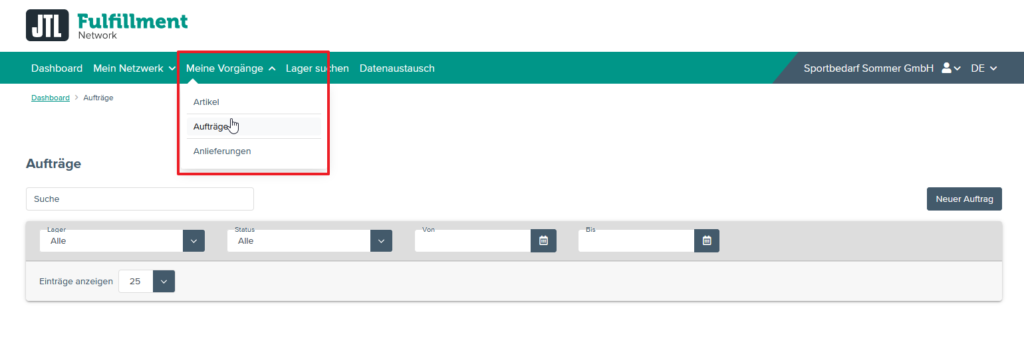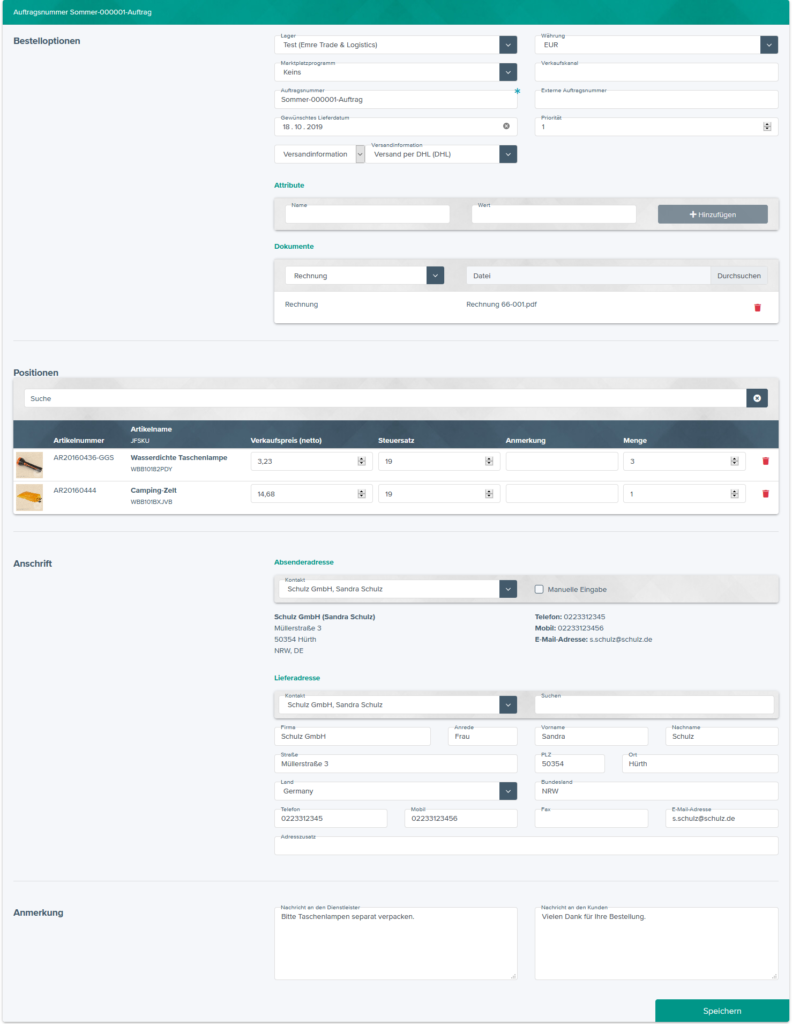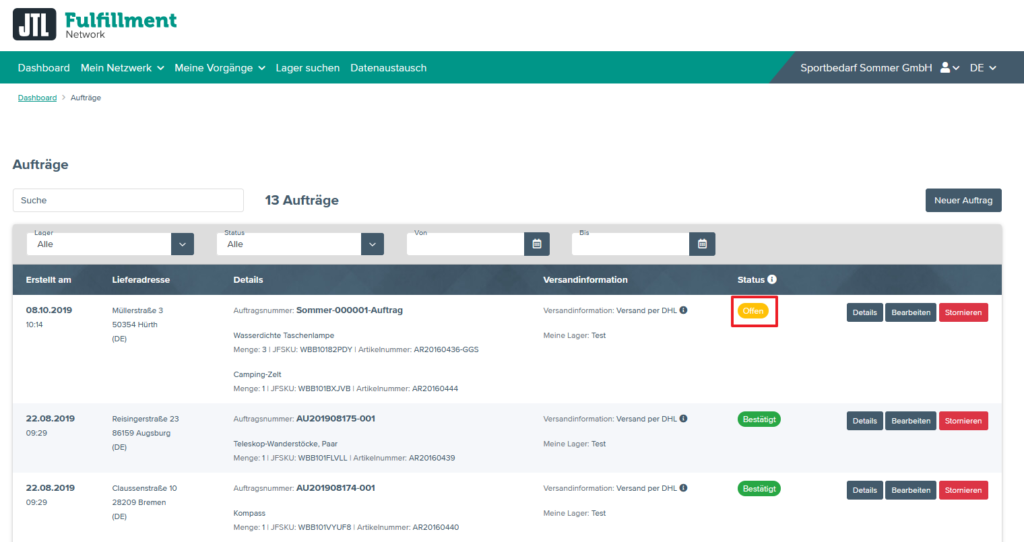Aufträge im Portal anlegen
Ihre Aufgabe/Ausgangslage
Auftrag anlegen
- Melden Sie sich im Fulfillment-Portal unter https://fulfillment.jtl-software.com/ an.
- Öffnen Sie die Seite Aufträge über das Menü Meine Vorgänge > Aufträge.
- Klicken Sie auf Neuer Auftrag. Es öffnet sich die Seite Auftrag anlegen. Hier können Sie Ihren Auftrag genau definieren.
Bereich: Bestelloptionen
Lager: Wählen Sie hier aus, aus welchem Fulfillment-Lager der Auftrag ausgeliefert werden soll.
Währung: Geben Sie hier an, in welcher Währung die Positionen abgerechnet werden sollen. Die Währung ist relevant, wenn Ihr Fulfillment-Dienstleister den Preis der Artikel auf einem seiner Dokumente, z. B. dem Lieferschein drucken soll.
Marktplatzprogramm: Geben Sie hier an, wenn der Auftrag sich auf eine Bestellung über eines der Marktplatzprogramme (z. B. eBay Plus, Amazon Prime) bezieht.
Verkaufskanal: Geben Sie hier optional an, über welchen Kanal der Auftrag verkauft wurde (z. B. der Name Ihres Onlineshops).
Gewünschtes Lieferdatum: Geben Sie hier an, ob der Auftrag zu einem bestimmten Datum ausgeliefert werden soll. Andernfalls wird Ihr Fulfillment-Dienstleister den Auftrag in der Regel schnellstmöglich ausliefern.
Priorität: Geben Sie hier die Auftragspriorität an. Hoch priorisierte Aufträge werden bei Engpässen schneller ausgeliefert.
Versandinformation/Versandoption: Hier können Sie entweder eine der von Ihrem Fulfillment-Dienstleister angebotenen Versandarten (Versandinformation) wählen, oder allgemein eine Option angeben, die Sie wünschen, z. B. „Nächster Tag“ oder „Beschleunigt“. Ihr Fulfillment-Dienstleister wählt dann die passende Versandart zu dieser Option.
Attribute: Hier können Sie Ihrem Auftrag weitere Attribute hinzufügen. In der Regel wird Ihnen Ihr Fulfillment-Dienstleister sagen, ob Sie hier bestimmte Attribute ergänzen sollen.
Dokumente: Hier können Sie Rechnung, Lieferschein, Versandlabel oder andere Dokumente hochladen, die Ihr Fulfillment-Dienstleister Ihrer Bestellung beilegen soll.
Bereich: Positionen
Über die Suche können Sie nach allen Artikeln, die Sie im JTL-Fulfillment Network angelegt haben (siehe Artikel anlegen) suchen. Bitte beachten Sie, dass Ihr Fulfillment-Dienstleister nur Artikel ausliefern kann, für die er auch Bestand hat.
Bereich: Anschrift
Absenderadresse/Lieferadresse: Hier können Sie unter Kontakt eine Adresse aus Ihrem Adressbuch heraussuchen. Alternativ aktivieren Sie die Checkbox Manuelle Eingabe und geben eine Adresse neu ein.
Bereich: Anmerkung
Hier können Sie Nachrichten angeben. Die Nachricht an den Dienstleister kann von diesem beispielsweise am Packtisch angezeigt werden. Die Nachricht an den Kunden kann beispielsweise auf Lieferscheine gedruckt werden, die Ihr Fulfillment-Dienstleister für Sie erstellt.
- Klicken Sie auf Speichern. Der Auftrag wird nun zu Ihrem Fulfillment-Dienstleister gesendet. Er wird außerdem Ihrer Auftragsliste unter Meine Vorgänge > Aufträge hinzugefügt.
Auftrag bearbeiten oder stornieren
Solange ein Auftrag von Ihrem Fulfillment-Dienstleister noch nicht versendet wurde, können Sie den Auftrag auch über das Fulfillment-Portal stornieren.
- Öffnen Sie die Seite Aufträge über das Menü Meine Vorgänge > Aufträge. Sie erkennen Aufträge, die Sie stornieren oder bearbeiten können, am Status Offen.
- Wenn Sie den Auftrag bearbeiten möchten, klicken Sie auf die Schaltfläche Bearbeiten.
- Zum Stornieren, klicken Sie auf die Schaltfläche Stornieren. Es wird eine Abfrage angezeigt.
- Bestätigen Sie die Abfrage. Der Auftrag erhält den Status Storniert und wird nicht ausgeliefert. Ihr Fulfillment-Dienstleister wird ebenfalls über die Stornierung informiert.